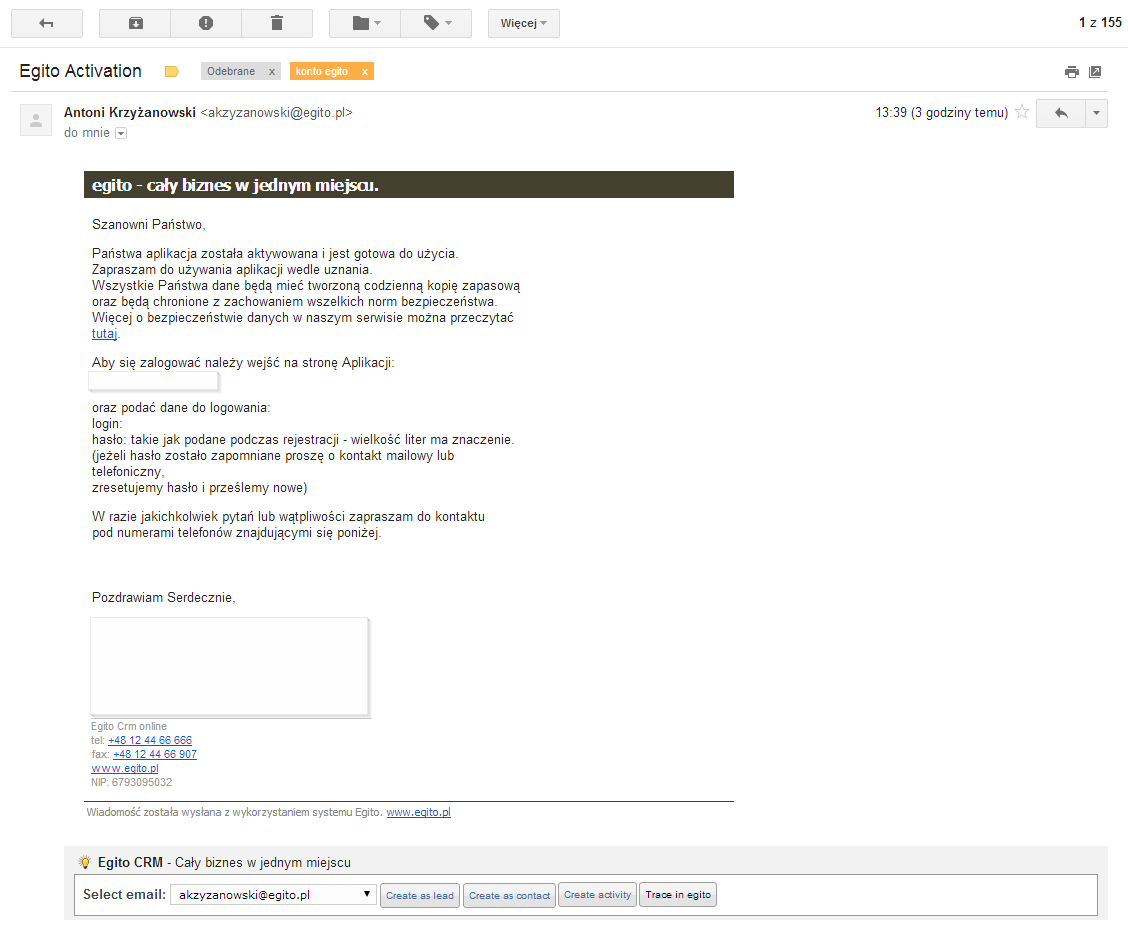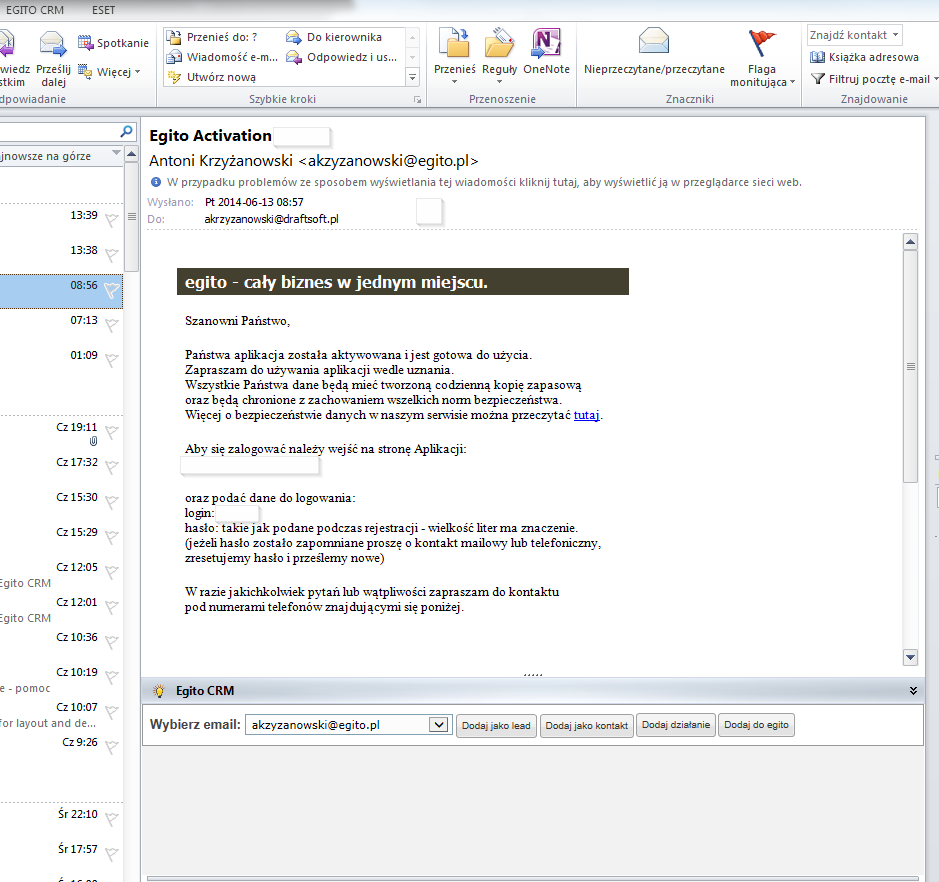Nie czas ani miejsce na opis szczegółowej instrukcji krok po kroku jak tworzyć działania mail w systemie. W artykule tym chciałbym jednak opisać ogólny zamysł dotyczący maili w Egito CRM. Nie jest to zupełnie prosta sprawa, szczególnie że nie wszystkie rozwiązania dotyczą każdego użytkownika.
Działanie a mail
W systemie mamy do czynienia z działaniami. Przypisujemy je do klienta jako historia lub plan składający się na ciągłą komunikację z kontrahentem/kontaktem/leadem. Kiedy wybierzemy mail jako Typ działania w formularzu dostępne będzie pole treść odpowiadające za treść wysłanego/odebranego maila. Możemy ją tu skopiować ręcznie lub skorzystać z odpowiednich wtyczek do klientów pocztowych. Pole to jest częściej przydatne gdy planujemy wysyłanie maila i dzięki Egito CRM działanie zaplanowane widzimy w kalendarzu a przygotować treść możemy razem ze współpracownikami, lub zadanie to oddać komuś do wykonania. Wystarczy później skopiować zaprojektowaną treść i wysłać za pomocą firmowej poczty a w systemie zaznaczyć zakończenie działania. Z systemu maili bezpośrednich (direct mail) poza tymi z dokumentami (oferta, zamówienie, faktura) nie wysyłamy. No chyba że wykorzystamy Egito do kampanii mailingowej, ale o tym innym razem.
Automatyzacja pracy z mailami
Te ręczne sposoby oczywiście brzmią niczym zapowiedzi nowych funkcji systemów CRM z lat 90-tych. Doganiając a czasem wyprzedzając współczesne trendy oferujemy wtyczki do Gmail (Google Apps dla firm) oraz MS Outlook. W zasadzie oprócz instalacji nie za wiele się od siebie różnią tak więc ich funkcjonowanie opiszę jednocześnie.
Pod każdym wysłanym czy odebranym mailem, podczas korzystania z Gmail lub MS Outlook, gdzie zainstalowana została wtyczka (dla Gmail - online, dla Outlook - desktop) dostępny jest szary pasek z guzikiem odnajdującym dane w mailu. Zarówno z pola adresat, nadawca, a nawet z treści maila odnajduje adresy e-mailowe, które następnie można dodać do systemu. I tu opcji mamy kilka gdyż każdy z tych adresów pozwala odnaleźć odpowiedni, wcześniej dodany rekord w systemie. A jeżeli nie odnajduje takiego kontrahenta/kontaktu/leada po prostu go utworzyć, nie wychodząc z Gmail/Outlook.
Jednak najciekawszą funkcją, podczas gdy zarówno adresat jak i nadawca istnieją w systemie, jest możliwość dodania całości maila do Egito CRM. Przycisk Dodaj do CRM sprawi, że każdy element maila zostanie odnotowany w systemie w sposób pełny - wraz z przypisaniem właścicielowi (adresat/nadawca dla odebranych/wysłanych maili), kontrahentowi/kontaktowi/leadowi (adresat/nadawca dla wysłanych/odebranych), treści oraz załączników. Następnym razem przeglądając nasze relacje widzimy kto i kiedy maila dostał lub napisał.